在Excel中处理数据时有时为了使显示更加清晰,我们需要将所选的行、列或单元格高亮显示,这里分享一些小技巧,仅通过简单函数及单元格格式设置即可实现所需效果。
1、 鼠标点击时所选行高亮显示

如图,当我们点击任意一个单元格时,所选行高亮显示
首先我们将需要设置的区域选中,点击条件格式,选择新建规则
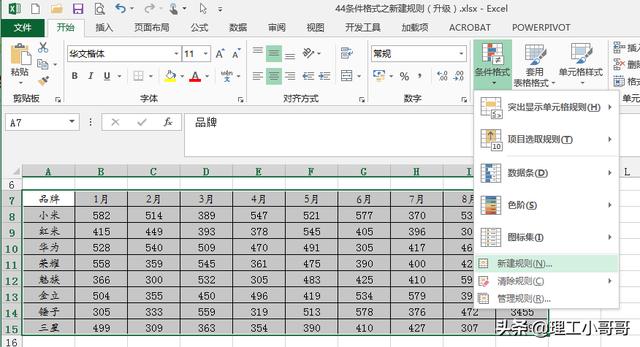
在弹出的对话框中选择"使用公式确定要设置格式的单元格",并在下方输入函数=cell("row")=row(),都是在英文状态下输入,然后点击格式,在填充页面任意选择一种颜色,此处以黄色为例


结束后点击确定,返回后继续点击确定,此时只差最后一步即可。右键单击所在工作表,点击查看代码,在弹出对话框中选择worksheet


此时会出现两行代码,我们在中间空的那行输入单词calculate即可,然后关闭当前页面

当我们回到工作表页面后你会发现在刚才选中的区域,点击哪里,哪行就会自动变亮。
2、 鼠标点击时所选列高亮显示

此处操作与上方完全相同,唯一不同的是在条件格式中输入函数时需要输入
=cell("col")=column(),在英文状态下输入
3、 鼠标点击时所选单元格高亮显示

此处操作与上方完全相同,唯一不同的是在条件格式中输入函数时需要输入
= cell("address")=address(row(),column()),在英文状态下输入
4、 鼠标点击时所选单元格行与列都高亮显示

此处操作与上方完全相同,唯一不同的是在条件格式中输入函数时需要输入
=or(cell("row")=row(),cell("col")=column())
,




